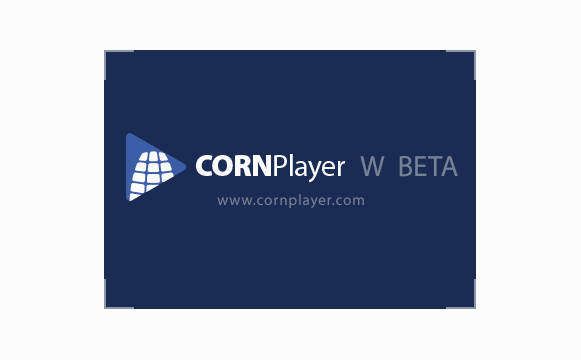광고없는 동영상 플레이어 콘플레이어
안녕하세요.
지금까지 여러 동영상 재생기가 출시되고 많은 사람들에 의해 사용되어 지고 있지요.
하지만 어느 순간부터 불필요한 기능이 붙고 광고가 나오고 점점 사용하기에 불편해 지고만 있는거 같아요.
그래서 오직 동영상(+음악) 파일 재생을 위한 동영상 재생기, 플레이어가 개발되었습니다.
그 이름하야 “콘플레이어”
아직 베타버전이지만 미디어 파일 재생에는 전혀 문제가 없는 재생기이고 저도 회사에서 뿐만 아니라 집에서 그리고 컴퓨터로 동영상을 많이 보는 주변 분들에게 추천(강요? ㅎㅎ) 하고 있어요.
네, 콘플레이어는 윈도우 OS에서 구동하며 32비트와 64비트 별도의 프로그램으로 개발되어, 사용하시는 OS를 확인하시고 설치하시면 보다 최적화된 동영상 재생기를 이용하실 수 있어요.
※참고 : 내 컴퓨터의 OS 비트 확인하기
제어판 > 시스템 혹은 탐색기 > 내컴퓨터 > 마우스 오른쪽 버튼 클릭 > 속성 으로 들어가시면 확인하실 수있어요.
아래 그림처럼 표기된 부분을 확인하시고 콘플레이어 설치 파일을 다운 받으세요.

콘플레이어는 먼저 언급했듯이 광고가 없습니다.
일부 유명 동영상 플레이어의 경우 설치시에 교묘하게 광고 프로그램을 설치해서 PC 이용자체를 볼편하게 하니 다른 플레이어를 이용하시더라도 이점 참고하시면 되겠습니다.
우리 콘플레이어는 당연히 그런 불필요한 부분은 전혀 없이 콘플레이어만 설치하게 됩니다.
설치 과정을 움짤로 보여드릴께요.
어때요? 아주 심플하죠?
설치하시면 콘플레이어가 실행됩니다.

한눈에 봐도 심플하죠?
※두번째 참고 : 콘플레이어의 새버전이 나왔다면 위의 그림 처럼 새버전을 알리는 글이 뜨고 클릭시 홈페이지를 통해 새버전을 다운받아 설치하시면 됩니다.
추후에는 자동 업데이트가 지원될 예정이니 기다려 주세요.
자 그럼 설치도 했으니 콘플레이어를 살펴 볼까요?

콘플레이어의 사용자 인터페이스 (UI)는 매우 심플합니다.
상단에는 여느 플레이어와 마찬가지로
‘상단 고정’, ‘최소화’, ‘최대화’, ‘전체화면’, ‘닫기’ 버튼으로 구성되어 있어요.

하단의 구성은 다른 동영상 재생기(플레이어)와 조금 다른 형태를 띄고 있죠?
일반적인 재생관련 버튼이 상단, 재생바가 아랫쪽에 위치해 있는데요. 이렇게 한 이유는 아래의 그림을 보시면 금방 이해가 가실 꺼예요.

영상을 보면서 마우스로 컨트롤을 해야할 경우 하단의 바가 올라오게 되는데 바에 배경색이 있거나 재생바가 위쪽에 있으면 자막이 안 보여서 영상 관람에 불편함이 생기게 되는데, 저희 콘플레이어는 영상 재생 중에 다른 작업을 하더라도 감상에는 전혀 불편함을 드리지 않기 위해 이러한 인터페이스로 구성했습니다.
새로운 구성이지만 나쁘지 않죠?
네 그렇습니다.
콘플레이어는 오로지 동영상 재생기(플레이어)로써의 기능에 충실하기 위해 노력하고 있습니다.
이제 첫발을 내딛는 콘플레이어 많이 이용해 주시고 버그나 건의사항은 저희 홈페이지나 이 블로그 댓글 및 쪽지로 주시면 너무나 감사하겠습니다.
이 블로그는 콘플레이어 뿐만 아니라 컨텐츠에 대한 이야기도 하면서 놀이터로써 활용할 예정이니 지켜봐 주세요.
감사합니다.